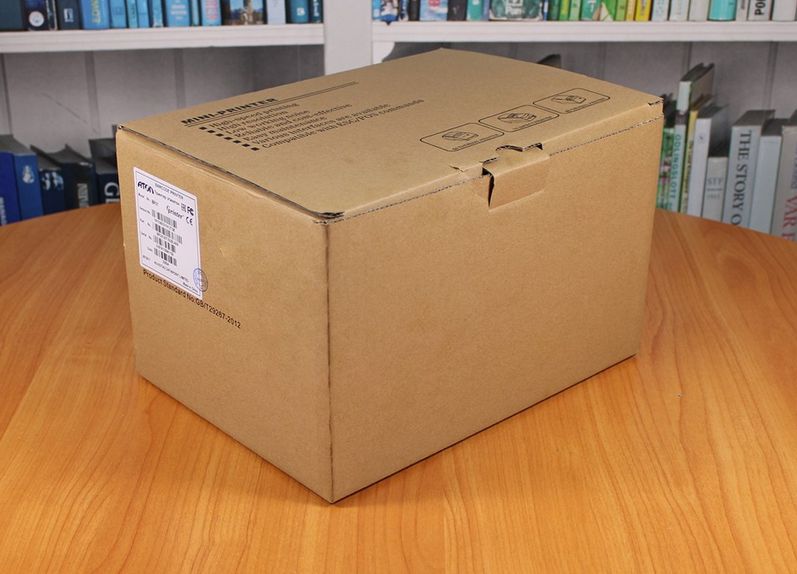- Обзор бюджетного принтера этикеток Атол BP21
- Упаковка и комплект поставки Атол BP21
- Конструкция и внешний вид Атол BP21
- Инструкция настройка принтеров этикеток CST DP 24 и АТОЛ BP 21
- В самом начале ознакомьтесь с техникой безопасности при работе с устройством:
- В комплект обоих принтеров входят:
- Начало работы CST DP 24
- Загрузка расходных материалов
- Установка драйвера принтера CST DP24
- Установка драйвера принтера АТОЛ БП21
- Особенности и различия моделей
- Различия
- Аксессуары и сопутствующие товары для каждой модели
- Термоэтикетки для принтеров АТОЛ БП21 и CST DP 24
Обзор бюджетного принтера этикеток Атол BP21
Обладая компактными размерами и очень демократичной ценой, настольный термопринтер этикеток Атол BP21 широко востребован в маленьких магазинах, на небольших складах, в мини-лабораториях и мини-отелях. Наша компания, ООО «Интер Ай Ди», предлагает подробный обзор этого популярного устройства. Заодно мы подготовили пошаговую инструкцию, которая расскажет, как подключить Атол BP21 к ПК под управлением Windows 7 и Windows 10. Также мы рассмотрим, как создавать и печатать этикетки в программе NiceLabel Desiner SE 6 (поставляется в комплекте с принтером), а для полноты картины продублируем эти процессы в ПО Bartender.
Отметим, что, помимо текстового обзора Атол BP21, мы предлагаем и видео, где наглядно демонстрируются основные особенности установки, подключения, настройки и использования принтера этикеток.
Упаковка и комплект поставки Атол BP21
Как правило, упаковка принтеров этикеток, даже у топовых и дорогих моделей, не отличается наличием ярких иллюстраций и большой информативностью. Бюджетный Атол BP21 не стал исключением и поставляется в простой коробке из плотного картона, на верхней крышке которой, однако, перечислены главные достоинства устройства, такие как: высокая скорость печати, низкий шум, наличие различных интерфейсов подключения и т.д.
В комплект поставки Атол BP21 входят: сам принтер, блок и кабель, питания, USB-кабель и диск с драйверами для подключения термопринтера к ПК и фирменным ПО. Подробной инструкции в печатном виде нет – ее можно скачать на нашем сайте или на сайте производителя (об этом подробнее ниже).
Защиту принтера и комплектующих от возможных повреждений при транспортировке обеспечивают специальные картонные вставки внутри упаковки.
Конструкция и внешний вид Атол BP21
Термопринтер Атол очень компактен – 220x165x105 мм (измерено в «Интер Ай Ди»), — а идущие в комплекте кабели питания и подключения к ПК имеют достаточную длину. Таким образом, особых проблем с размещением устройства у пользователя не предвидится.
Чтобы дать наглядное представление о компактности BP21 размещаем несколько фотографий этого рядом с различными предметами:
Корпус Атол BP21 выполнен из довольно качественного пластика и имеет вполне стандартную для компактных принтеров этикеток форму (сравните с Zebra ZD410 или TSC TDP-225 ). Между тем, в эстетическом плане принтер Атол проигрывает своим конкурентам – все-таки это бюджетное утилитарное устройство, при создании которого производитель делает упор на совсем иные качества устройства.
Для управления печатью с принтера предусмотрено всего две кнопки — «Pause» («Пауза») и «Feed» («Подача»). Первая кнопка служит для приостановки печати, а вторая нужна для промотки и калибровки этикеток. В общем, очень простое и интуитивно понятное решение.
Обе кнопки управления располагаются на верхней панели Атол BP21 – рядом со светодиодными индикаторами состояния, которых тоже два: синий «On line» («Включен», находится слева) и красный «Error» («Ошибка», правее). Отметим, что о готовности принтера к работе свидетельствует непрерывное свечение синего индикатора. Подробнее о видах и значении световых сигналов читайте в пользовательском руководстве, размещенном на нашем сайте.
Отсек для установки этикеток в Атол BP21 находится под верхней крышкой принтера. Чтобы поднять ее, необходимо надавить на зажим в передней части корпуса. Зажим в меру тугой, и функционирует (по крайней мере в нашем экземпляре) без видимых проблем. А вот при поднятии и возвращении крышки на место можно услышать, как поскрипывает оплетка кабелей, ведущих к печатной головке термопринтера.
Атол BP21 позволяет устанавливать рулоны этикеток диаметром до 110 мм. Рулон надевается на съемный пластиковый вал (25,4 мм) и протягивается под специальными направляющими. При этом, полностью подвижной является только одна из направляющих – правая, а левая имеет ограниченный ход (около 1 см), так что при установке этикеток небольшой ширины носитель окажется смещен в сторону. Никаких механизмов (например, специального колесика, как в TSC TE200), облегчающих перемещение направляющей, в принтере Атол не предусмотрено и все операции приходится производить вручную, причем, с заметным усилием. Конечно, это неудобно и даже чревато замятием этикетки, однако со временем к подобным особенностям наверняка можно будет привыкнуть.
Некоторые нарекания и опасения вызывает конструкция держателя этикеток. Во-первых, вал не самым надежным образом держится в пазах и при перемещении принтера часто выпадает вместе с установленным на нем рулоном. Во-вторых, кольцевой ограничитель, служащий для фиксации узких этикеток, имеет специальные «лепестки» — они препятствуют смещению рулона, но позволяют передвигать кольцо и рулон по валу только в одном направлении. Вероятность повредить лепестки, слишком сильно потянув ограничитель «не в ту сторону», представляется довольно высокой.
Для подключения к ПК на заднюю панель Атол BP21 выведены разъемы USB Type B и RS-232 . Здесь же находится гнездо питания и сетевой порт подключения к кассе. Выключатель располагается сзади, что, учитывая компактность печатного устройства, не вызывает неудобства.
Инструкция настройка принтеров этикеток CST DP 24 и АТОЛ BP 21
Настройка принтеров этикеток CST DP 24 и АТОЛ BP 21 мало чем отличается. Тем не менее, присутствует разница, которая полностью отражена ниже.
В самом начале ознакомьтесь с техникой безопасности при работе с устройством:
- Внимательно прочтите предупреждения.
- Не трогайте печатающую головку.
- Будьте осторожны, не прикасайтесь к печатающей головке после печати, так как она сильно нагревается.
- Принтер нужно устанавливать на ровную поверхность.
- Предостерегайте принтер от попадания на него воды, прямых солнечных лучей.
- Перед подключением устройства к электрической сети, проверьте напряжение источника питания.
- Перед подключением устройства к электрической сети, убедитесь, что кнопка питания в положении «выключено».
- Во избежание повреждений от возможных кратковременных скачков напряжения рекомендуется подключить принтер к стабилизатору напряжения.
- В целях безопасности и сохранения гарантии, устройство должны ремонтировать только специалисты по обслуживанию, обладающие соответствующей квалификацией.
- Запрещается выполнять ремонт или отладку устройства, находящегося под напряжением.
В комплект обоих принтеров входят:
- Принтер этикеток.
- Сетевой провод.
- Блок питания.
- Кабель USB.
- Диск с драйвером.
- Инструкция.
Рулон термобумаги в поставку принтера АТОЛ BP 21 он не входит.
Начало работы CST DP 24
Для начала работы следует включить принтер левой кнопкой, удерживая её до появления синего индикатора. Затем, в течении 2 сек. после включения принтера, нажать три раза левую кнопку и один раз правую. Принтер войдёт в режим установки параметров. (В случае успеха принтер распечатает информацию по первому параметру). Выбор значения параметра осуществляется левой кнопкой, фиксация выбранного значения и переход к следующему параметру – правой кнопкой.
- Скорость по СОМ-порту — 9600 б\сек;
- paper type – label;
- density – middle;
- print width – full area;
- protocol – TSPL.
Загрузка расходных материалов
Для загрузки ленты этикеток следует:
- Открыть крышку на корпусе принтера (смотрите рис. 2), вынуть держатель ролика.
- Насадить на него рулон и протянуть бумагу под направляющими.
- Установить ширину направляющих под ширину подложки.
- Закрыть крышку оборудования.
После этого термопринтеры CST DP 24 и АТОЛ BP 21 необходимо выключить и отсоединить от сети с последующим подключением.
Установка драйвера принтера CST DP24
Подключить принтер к ПК кабелем USB и включить принтер.
Установить драйвер USB-принтера, запустив приложение «GST DP Label Driver» с прилагаемого диска.
В процессе установки выберите Вашу модель принтера и порт (COM1). Дождитесь окончания установки и нажмите на ОК. При использовании USB после окончания установки драйвера, в свойствах драйвера на закладке «порты» установите требуемый порт, по которому принтер подключён к ПК.
Установите драйвер принтера TSC TDP-245. Через «панель управления ПК» -> «Просмотр устройств и принтеров» -> «установка принтера».
Выберите: — локальный принтер; — порт (тот же что и в предыдущем действии); — драйвер TSC TDP-245 (TSC). (Приведен порядок установки для Win 7).
Установка драйвера принтера АТОЛ БП21
- Убедитесь, что принтер отключён.
- Подключите блок питания к сети, затем подключите его к принтеру.
- Подключите принтер к компьютеру через порт USB или последовательный порт.
- Включите принтер. На принтере должен загореться индикатор питания.
Примечание : перед подключением принтера установите DIP-переключатель принтера в положение, соответствующее используемому типу носителя. SW 1: ON – чековая лента OFF – этикет лента.
- При первом подключении к ПК по USB интерфейсу, операционная система определит принтер как съемный USB носитель.
- Драйвер съёмного USB носителя установится автоматически.
- В Устройствах и принтерах необходимо выбрать Установка принтера, далее выбрать «Добавить локальный принтер».
- Выберите порт, к которому подключён принтер
- Далее, для выбора драйвера выберите «Установить с диска», укажите путь к файлу драйвера GprinterOEM.
- Укажите модель принтера, как указано на рисунке. Нажмите далее.
- Введите имя принтера. Нажмите «Далее».
- После того, как все файлы установлены, новый принтер должен стать видимым в папке «Принтеры и факсы».
В дальнейшем Ваши принтеры следует использовать с этим драйверами в пользовательских программах (1С, BarTender и др.).
Особенности и различия моделей
Принтер также можно применять в специализированных приложениях, использующих язык TSPL (напр. работа с весами в комплексе «КНОПКА»). Термопринтер этикеток АТОЛ BP21, как и CST DP24:
- Является бюджетной моделью начального класса с плотностью разрешения изображения 203 dpi.
- Использует самоклеящиеся бумажные термоэтикетки ЭКО И ТОП для нанесения штрих-кодов и данных.
- Печать линейных и 2D штрих-кодов.
- Встроенные датчики наличия бумаги в лотке, открытой крышки (не позволит начать работу, если она не закрыта) и расстояния между этикетками (отслеживает зазоры между этикетками).
- Интерфейсы подключения RS-232 и USB.
- Одинаковые аксессуары и сопутствующие товары.
- Применяется для маркировки изделий розничной торговли, меток ТМЦ на складе, документов в офисе и т.д.
Различия
Аксессуары и сопутствующие товары для каждой модели
- Рулоны с бумагой большого диаметра устанавливаются на внешнем держателе.Он позволяет использовать ленты диаметром до 200 мм с шириной до 110 мм и заменять их без вмешательства в работу принтера. В конструкцию входит ограничитель, надежно фиксирующий ширину рулона на держателе втулки. Держатель сделан из пластмассы. Монтируется на столе рядом с принтером.
- Отрезчик крепится на передней панели термопринтера этикеток CST DP 24. Служит для резки готовой маркировки во время печати.
- Отделитель этикеток (диспенсер) – металлическая полоса, так же размещаемая на передней панели. Автоматически открепляет отпечатанную этикетку с подложки. Оператор извлекает наклейку, и только после этого продолжается печать следующей.
- При повреждении (вмятинах, царапинах) или естественном износе термоголовка заменяется на новую: CST DP-24 printhead 203dpi или CST DP-34 printhead 203dpi.Термоголовка – один из главных элементов оборудования, и от нее зависит качество печати текста (срок годности, состав, артикул и пр.) и графики (штрих-код, логотип). На ее печатающей поверхности есть несколько нагревательных элементов. Они посредством тепла создают на ней изображение, которая она переносит на термобумагу.
Возникновение непредусмотренных белых или темных полос, нечитаемости штриха на маркировке означает наличие царапин на термопечатающей области головки – требуется немедленная её замена, новую вы сможете приобрести как раз у нас. Залипание этикеток исключается путем протирания поверхности головки спиртовым карандашом или тампоном со спиртом сразу, как возникла соответствующая проблема.
Предостережения: нельзя очищать устройство острыми предмерами (ножницами, ножом); заливать жидкости, проводящие ток (вода и пр.); включать принтер в работу, пока поверхность головки влажная; применять расходные материалы ненадлежащего качества.
Термоэтикетки для принтеров АТОЛ БП21 и CST DP 24
Термоэтикетки ТОП и ЭКО – самоклеящиеся полоски из белой бумаги, не содержащей древесину, на подложке из гладкого полупрозрачного материала.
Этикетки ТОП производятся с защитным влагостойким покрытием, устойчивые к смазыванию текста, спиртосодержащим веществам, жирам, маслам и т.п. Их плотность 80 г/кв.м. Для маркировки товаров и стоек из разных материалов (стекло, металл, текстиль и пр.), изогнутых или шершавых используются типы клея:
- Усиленный – применяется для товаров, хранящихся на складах, в архивах, часто перемещаемых в транспортной логистике, фармацевтике и пр.
- Морозостойкий — на основе акрила или каучука (Fasson R5000, Frimpeks H711 и др.) предназначен для эксплуатации в предельных температурах от -40 °C до +50 °C. Этикетка с таким клеем способна выдержать 10 циклов замораживания/размораживания, хранение в рефрижераторе, с сохранением высокой адгезии. Используются в северных областях России.
- Постоянный (Raflatac, Frimpeks, FASSON и пр.) — обеспечивает устойчивое прилипание. После удаления таких этикеток остается след на поверхности в виде клея или остатков бумаги. Повторному приклеиванию не подлежит. Подходит для этикетирования на длительный срок нешлифованных поверхностей деталей машин и пр. в условиях запыленности в цехах, производстве и пр.
- Полупостоянный клей дает возможность переклеивать маркировку несколько раз в день, не теряя своих свойств. Затвердевание происходит через сутки, что ведет к конечному закреплению к поверхности.
Термоэтикетки ECO изготавливаются без использования токсичных веществ и защищающего слоя от внешней среды. Поэтому они подвержены воздействию UF-лучей, влаги и механическим действиям (трению, царапанию). Их наносят в готовом виде на изделия перед самой реализацией или на товары со сроком годности не более 6-ти месяцев. Пригодны для канцелярских товаров, упаковок с продуктами: печеньем, кашами и пр.